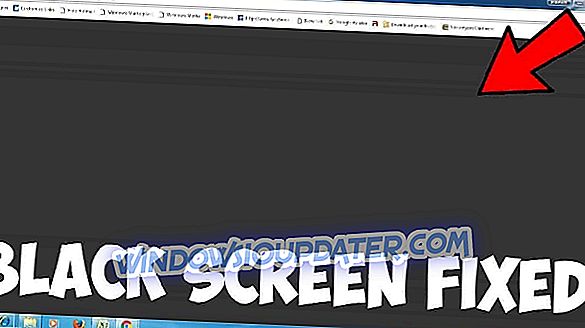Løsninger til løsning af OneNote og Evernote import problemer
- Log ud / log ind igen og deaktiver kryptering
- Genindlæs importørværktøjet
- Søg efter malware
- Synkroniser dine Evernote-filer og deaktiver midlertidigt Synkronisering
- Eksporter noter som en "enex" -fil
- Opdater Evernote til Windows og OneNote
- Geninstaller OneNote og Evernote til Windows
Migration mellem lignende applikationer skal være en simpel opgave. Dette er desværre ikke tilfældet for brugere, der forsøger at importere deres Evernote noter til Microsoft OneNote. Disse apps er ret sammenlignelige, og hele processen bør ikke være en træk. Især da der er et dedikeret værktøj fra Microsoft, som automatiserer overgangen. Undtaget ser det ud til, at Microsoft Evernote til OneNote Importer ikke virker.
Vi har nogle få løsninger på problemet nedenfor, så sørg for at tjekke dem ud. Forhåbentlig hjælper de dig med at løse problemet.
Microsoft OneNote / Evernote Importør virker ikke
1: Log ud / log ind igen og deaktiver kryptering
For det første skal vi lægge en lille ansvarsfraskrivelse. Microsoft Evernote til OneNote Importer er ikke det bedste stykke software, du nogensinde vil komme ind på. Uoverensstemmelsen mellem opdateringerne af to respektive applikationer er mere end et problem. Og hyppige Evernote-opdateringer kan have brudt bindingen mellem de to. Obligationen, der tillader importøren at arbejde i første omgang. Så tag disse trin med saltklemmen, da vi ikke kan muligvis rette noget, der ikke virker på programmeringsgrundlaget.
Med det i tankerne er det første skridt, du kan prøve, at logge ud og logge ind igen med din Microsoft-konto, der er forbundet med OneNote. Det andet trin er at deaktivere krypteringen på dine OneNote notesbøger eller individuelle noter. Dette hjalp nogle mennesker til at undgå fejlen eller fremskynde importprocessen. Som vurderes af rapporter, meget langsommere end man kunne forvente.
2: Download opdateringsværktøjet
Importøren kan blive påvirket af andre tredjepartsprogrammer, eller den har brug for flere tilladelser for at få adgang til dine noter. Der er også en chance for at du konfigurerede opsætningen. Med det i tankerne, efter at du har udarbejdet Evernote til Windows og OneNote til overførslen, foreslår vi først at downloade Importer-værktøjet først. Dette kan løse dit problem, men ikke dine forhåbninger højt.
Hvis problemet er vedholdende, skal du gå videre til næste trin.
3: Søg efter malware
Der er litterære snesevis af tråde om dette emne. Det betyder, at problemet ramte mange brugere. Og også, at der ikke er nogen defineret løsning. En bruger har formået at løse fejlen med Microsoft Evernote til OneNote Importer ved at rense sin pc fra en ondsindet software. Der er en lille chance for, at der er nogle potentielt uønskede programmer, der påvirker importen af noter.
På denne note foreslår vi at scanne for ondsindet software på din pc. Vi forklarede, hvordan du gør det med Windows Defender nedenfor:
- Åbn Windows Defender fra proceslinjen meddelelsesområdet.
- Vælg Virus og trusselsbeskyttelse .

- Vælg scanningsindstillinger .

- Vælg Windows Defender Offline Scan.
- Klik på Scan nu .
- Din pc genstarter, og scanningen begynder.
4: Synkroniser dine Evernote-filer og deaktiver midlertidigt Synkronisering
Officielle instruktioner foreslår at synkronisere alle noter inden brug af Microsoft Evernote til OneNote Importer. Vi ville gå et skridt videre og foreslå at deaktivere synkroniseringen under proceduren. Hvis Evernote for Windows synkroniseres i baggrunden hele tiden, kan det forstyrre eksporteringen af noter.
Når du er sikker på, at alt er der, skal du starte proceduren. Som nævnt ovenfor anbefaler vi ikke brugen af web-baseret Evernote-applikation. Download Evernote til Windows, her. Vent, indtil det synkroniserer alle noter til lokal opbevaring, og brug kun Microsoft Evernote til OneNote Importer-hjælpeprogrammet.
5: Eksporter noter som en "enex" -fil
I stedet for at forsøge at overføre noter direkte fra Evernote til OneNote, kan du prøve at eksportere dem i "enex" format til din pc og importere dem på den måde. Dette fungerede for nogle brugere, mens andre oplevede en pludselig standsning, og applikationen styrtede. Dette er en almindelig måde at eksportere noter på, og det reducerer helt brug af importøren, men det er hvad det er.
Hvis du på den anden side stadig ikke er i stand til at løse problemet på denne måde, skal du gå videre til de næste trin.
6: Opdater Evernote til Windows og OneNote
Som vi allerede har sagt, er Evernote-udviklere ikke ligefrem ivrige efter at blande sig med reverse engineering og optimere Evernote til at arbejde med OneNote. De holder øje med applikationsudviklingen, som muligvis er meget vigtigere. Dem, der skal træde op, er Microsofts team ansvarlig for OneNote-udvikling.
Det bedste du kan gøre for at reducere uoverensstemmelsen mellem de to er at opdatere begge og håbe på det bedste. Sørg for at holde dem begge opdaterede og prøv at eksportere noter igen.
7: Geninstaller OneNote og Evernote til Windows
Endelig, hvis ingen af de foregående trin hjalp dig med at eksportere noter fra Evernote til OneNote (eller vice versa), er det eneste, vi kan anbefale, at geninstallere begge applikationer. Hvis det ikke hjælper, send din billet til Microsoft eller kontakt Live Support og bede om opløsningen.
Med det sagt kan vi pakke op denne artikel. Glem ikke at dele dine tanker om problemet i kommentarfeltet nedenfor.